


快速启动是Win10系统中的一个功能,它可以加快系统的启动速度,并提供更快的恢复时间。然而,对于一些用户而言,快速启动可能并不适用于他们的特定需求或配置。如果您也希望关闭Win10中的快速启动功能,那么本文将为您提供一些简单的步骤和指导。通过以下指南,您可以轻松地找到并关闭Win10中的快速启动,以满足您个人的需求和偏好。
win10快速启动的关闭方法:
1、首先,按下组合键“Win+R”来打开运行窗口,然后输入命令“powercfg.cpl”,并按下回车键。
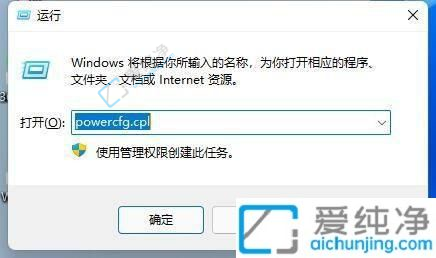
2、接下来,点击“选择电源按钮功能”。
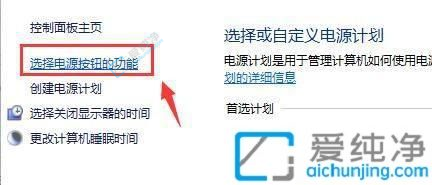
3、在打开的窗口中,点击“更改当前不可用的设置”。
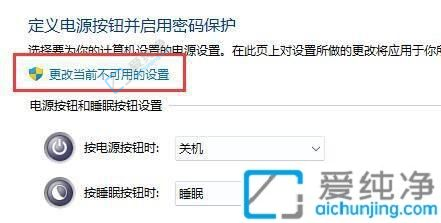
4、最后,取消选中“关机设置”中“启用快速启动(推荐)”前面的复选框即可。
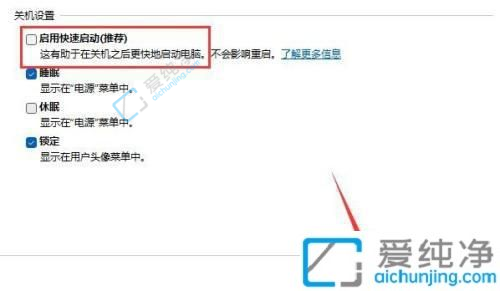
以上就是关于如何在Win10系统中关闭快速启动功能。无论是通过电源选项、注册表编辑器还是使用命令提示符,您都可以选择最适合您的方法来实现快速启动的关闭。
| 留言与评论(共有 条评论) |